Soundaufnahmen
(c) Falk W. Müller
Vielleicht habt ihr euch gefragt, woher die Soundaufnahmen auf dieser Homepage stammen und warum man ansonsten – zumindest bis in 2010er-Jahre rein – im Intenet nur recht wenige Originalaufnahmen von verschiedenen Harley-Motorrädern findet.
Bis zur Softail Night Train wurden alle Aufnahmen mit einem handlichen Pocket PC erstellt, der ein Mikrofon eingebaut hatte. Heute würde man das schlicht mit einem Handy machen. Die Qualität war leider eher mittelmäßig, reichte aber trotzdem aus, um einen Eindruck vom Sound zu gewinnen. Bei der Night Train habe ich jedoch erstmals ein Notebook für die Aufnahmen benutzt. Das im Notebook eingebaute Mikrofon ist leider zu dumpf, weswegen ich ein externes Mikro gekauft habe. Auf dem Windows XP-Notebook läuft die Software WaveFlow 4.5, mit der man problemlos Soundaufnahmen erstellen und darüberhinaus bearbeiten kann.
Zur Aufnahme wähle ich 44.100 Hz, 16bit und Stereo. Das hat den einfachen Grund, dass nur dieses Format von dem weiter unten verwendeten MP3-Encoder umgewandelt werden kann. Außerdem erhält man so eine ordentliche Klangqualität. Ich erstelle jeweils mindestens zwei Aufnahmen und speichere diese in getrennten Dateien ab. Man sollte das Mikrofon ca. 2m vom Motorrad wegstellen. Oftmals erweist es sich auch als geschickt, die Aufnahme seitlich und nicht hinter dem Auspuff zu machen.
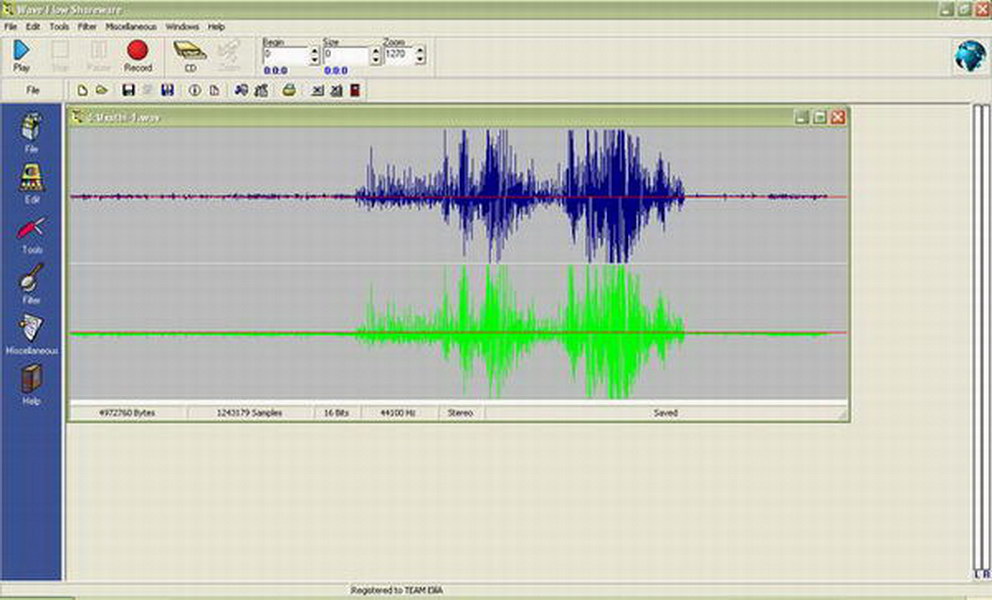
Damit hat man die Grundlage in Windows WAVE-Dateien. Jetzt müssen nur noch einige Kleinigkeiten gelöst werden. Unter anderem könnten die Lautstärke zu gering oder unnötige Stellen im Material vorhanden sein.
In WaveFlow wird die Aufnahme als Soundkurve dargestellt. Durch einfaches Auswählen kann man die leisen Stellen vor und nach dem Maschinensound herauslöschen, um das Wesentliche zu erhalten. Je nachdem, wo man den Sound aufnimmt, können ein Fade In und ein Fade Out Sinn machen. Hierfür wählt man ca. 500 bis 1500 ms und drückt die Taste „i“ für Fade In oder „o“ für Fade Out. Damit vermeidet man „hässliche“ Einstiege mit beispielsweise Autolärm im Hintergrund. Um die Lautstärke zu erhöhen, wählt man die komplette Datei („Strg und A“) und drückt „a“. Nachdem man alles bearbeitet hat, speichert man die Datei ab.
Um den Sound jetzt noch ins Internet stellen zu können, empfiehlt sich die Umwandlung in das MP3-Format. Es gibt hierfür zahlreiche einfach zu bedienende Programme. Ich benutze mittlerweile aber ausschließlich das einfache Kommandozeilen-Programm bladeenc. Mit dem einfachen Befehl „bladeenc NAMEDERWAVEDATEI.wav“ wird eine 128 kbit MP3-Datei erstellt. Und die ist dann so klein, dass man sie problemlos per E-Mail versenden kann.



